【iTunes】容量喰い過ぎの音楽データ保管場所フォルダが変更出来ない
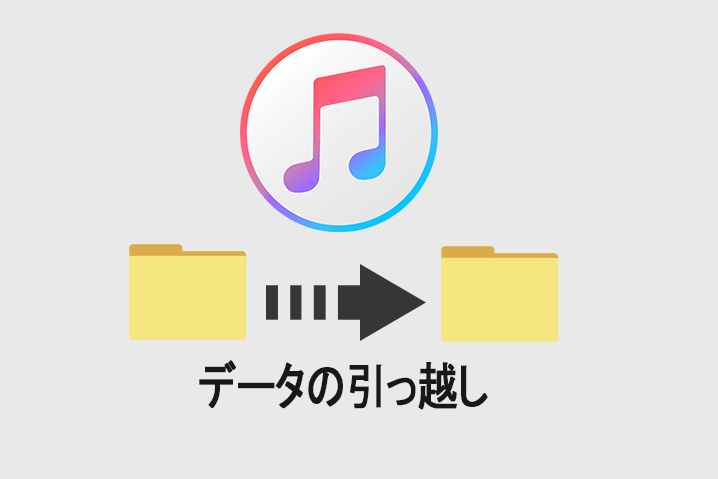
昔大量に買い込んだCDをパソコンに取り込んで、iTunesのデータとして保存しているのですが、音楽データは意外とパソコンの容量を食い潰してしまうためデフォルトで保存されるCドライブの容量が圧迫して大変なことになりました。
iTunesの設定画面から保存先のフォルダを変更しても、iTunesを再起動すると戻ってしまいます。他にやり方が無いか色々し食べてみたら解決方法を見つけたので紹介します。
iTunesの編集にある環境設定からは戻ってしまう
iTunesを起動後、メニュー「編集」→「環境設定」→「詳細」タブにある「iTunesのメディアフォルダの場所」から変更しても、iTunesを再起動すると元に戻ってしまいます。
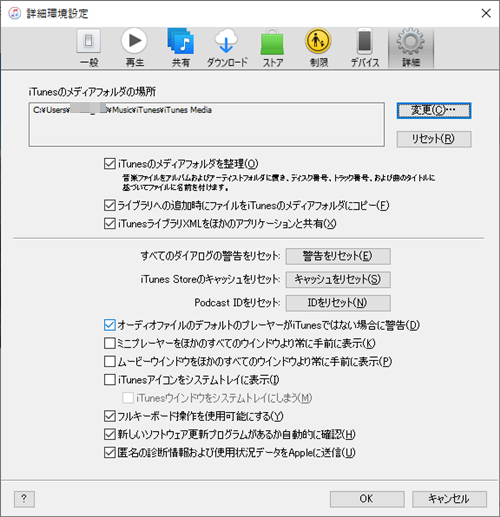
「変更」ボタンから何度やっても戻ってしまいます。
iTunesのデータを引っ越しする
ここから正しい引っ越しのやり方を解説します。作業する前に必ずバックアップを取っておいてください。
データの保存先である「iTuns」フォルダごとzipファイルでバックアップを取りましょう。
引っ越し作業完了して動作確認ができたらバックアップファイルは削除してください。
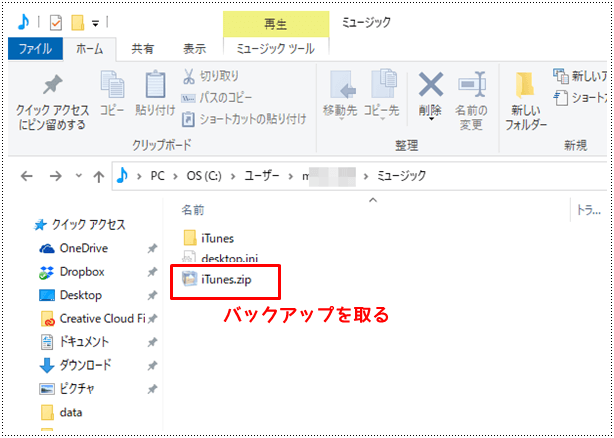
現在の保存場所から引っ越し先にデータを移動
現在の保存場所にある「iTunes」フォルダを引っ越し先の場所に「切り取り」→「貼り付け」で移動します。
C:\Users\ユーザー名\Music\iTunes
↓
D:\iTunes
フォルダの移動が完了したら「Shift」キーを押したままiTunesを起動させます。
iTunesが起動するまで必ず「Shift」キーを押したままにしてください。(Windows、Mac共通)
しばらくすると「iTunesライブラリを選択」する画面が表示されます。「ライブラリを選択…」をクリックします。
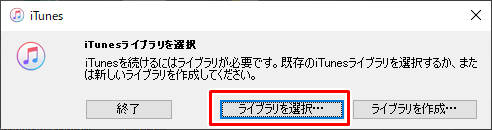
先ほど引っ越しをおこなったフォルダを選択してください。
D:\iTunes\iTunesLLibrary.itl
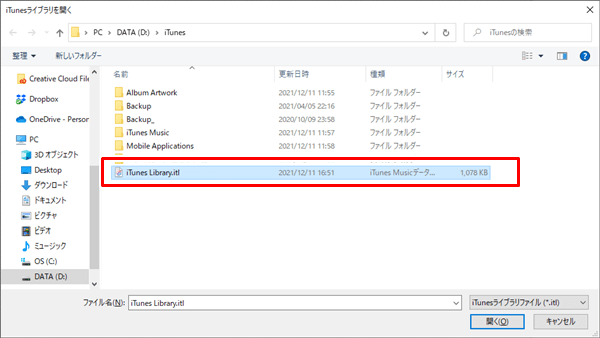
選択が完了すると、いつものiTunesが起動します。
ライブラリとか確認してデータが移動出来ていることを確認しましょう。
また、iTunesの設定も念のために確認しておきましょう。指定した先のフォルダを見ているか確認してください。
メニュー「編集」→「環境設定」→「詳細」タブをクリック
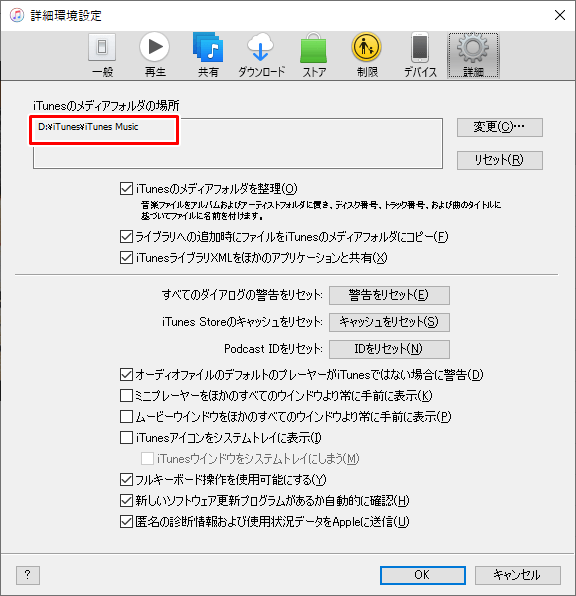
移動してすぐ再生しようとすると「元のファイルが見つからなかったため、曲"曲名"は使用できませんでした。元のファイルを探しますか?」といったメッセージが表示されますが、一度キャンセルしてしばらくすると問題なく再生できるようになります。
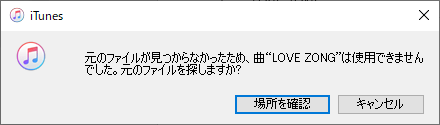
引っ越し後も問題なく動作したら、最初にとったバックアップも不要になるので削除しましょう。
(削除しないと次はバックアップで容量喰ってしまうので忘れずにおこなってください。)
まとめ
今回いつも使っているパソコンの空き容量が減ってきたためiTunesのデータをCドライブからDドライブに引っ越してみました。
引っ越し作業は全然難しくないので、空き容量が気になっている人はぜひ今のうちに引っ越してみてはいかがでしょうか。

コメント
コメントを残す